php小编草莓为您介绍分区工具DiskGenius如何保存文件恢复进度的方法。在使用DiskGenius进行文件恢复时,保存恢复进度可以保证数据安全,避免重复扫描。通过简单的操作,您可以轻松保存文件恢复进度,确保数据恢复的顺利进行。接下来,让我们一起了解DiskGenius保存文件恢复进度的具体步骤。
第一步:扫描结束后,点击“工具”菜单,然后选择“保存文件恢复进度”选项。
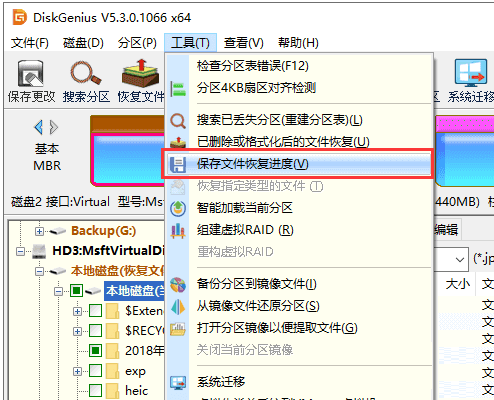
第二步:选择保存路径并为文件命名,然后点击“保存”按钮。
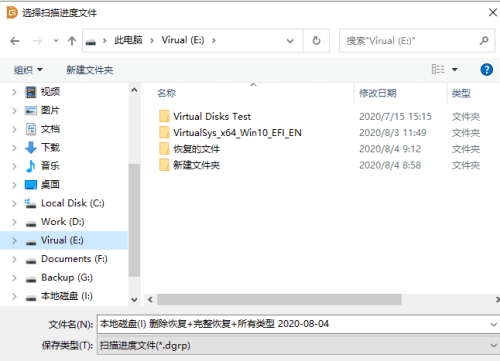
第三步:选中之前扫描并保存过恢复进度的分区,然后点击“恢复文件”按钮。在恢复文件窗口上点击“加载扫描进度”按钮。
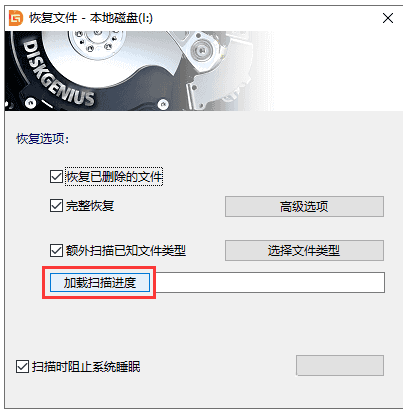
第四步:选中自己保存的扫描进度文件,然后点击“打开”按钮。
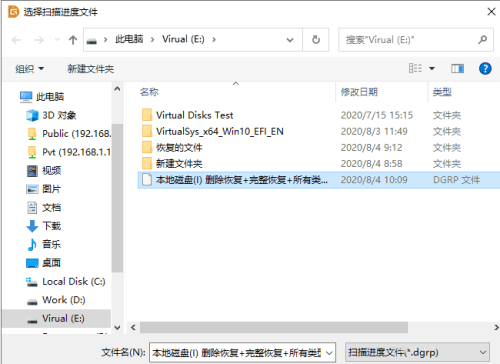
第五步:点击文件恢复窗口上的“开始”按钮,软件开始加载之前的扫描进度。
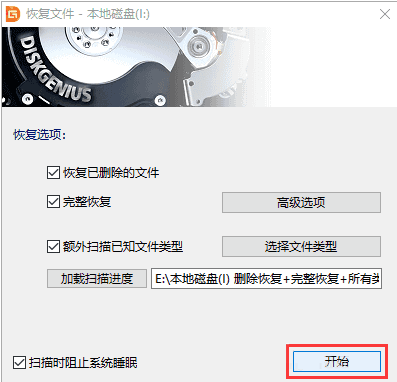
以上是分区工具diskgenius怎么保存文件恢复进度-diskgenius保存文件恢复进度的方法的详细内容。更多信息请关注PHP中文网其他相关文章!




